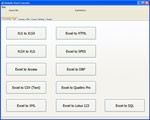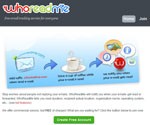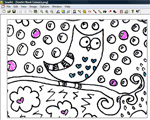2024年、2025年の最新TCVN3フォントセット-フォントサポートベトナム語.VnTime
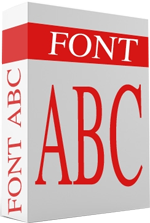
最新のTCVN3フォントセット。2024年、2025年のバージョンを含む、ベトナムの標準フォント3の完全なリストです。
TikTok は、ここ数年で最も人気のあるソーシャル メディア プラットフォームの 1 つになりました。しかし、他のソーシャル メディア ネットワークと同様、TikTok も完璧ではなく、多くのユーザーが動画のアップロードに関する問題を報告しています。これは、TikTok 動画を定期的に投稿することに依存しているコンテンツ クリエイターにとっては特に問題となる可能性があります。
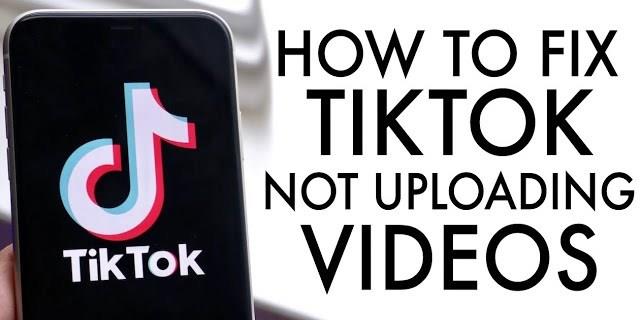
TikTok が自分のビデオをアップロードしない理由と、それに対して何ができるかを知りたい場合は、ここが適切な場所です。この記事では、最も一般的な問題について説明し、考えられる解決策を提案します。
TikTokがビデオをアップロードしない
TikTokが動画をアップロードできない背景には、さまざまな問題が隠れている可能性があります。幸いなことに、ほとんどの問題は数分で解決できます。最も一般的な問題とその解決方法を見てみましょう。
ネットワーク接続が悪い
ネットワーク接続の不良は、ユーザーが TikTok に動画をアップロードできない最も一般的な理由の 1 つであり、最初に確認する必要があります。
Ookla の Speedtest を使用して、インターネット接続が十分に速いかどうかを確認することをお勧めします。行う必要があるのは次のとおりです。
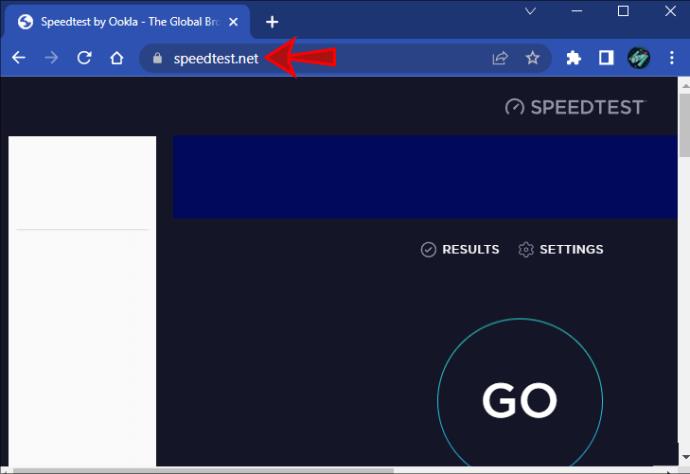
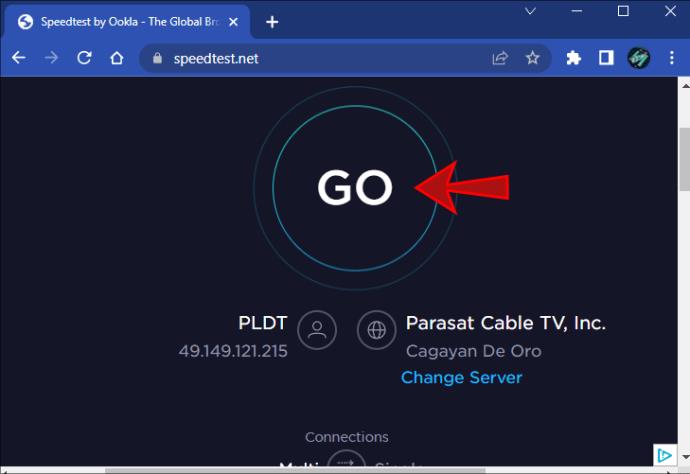
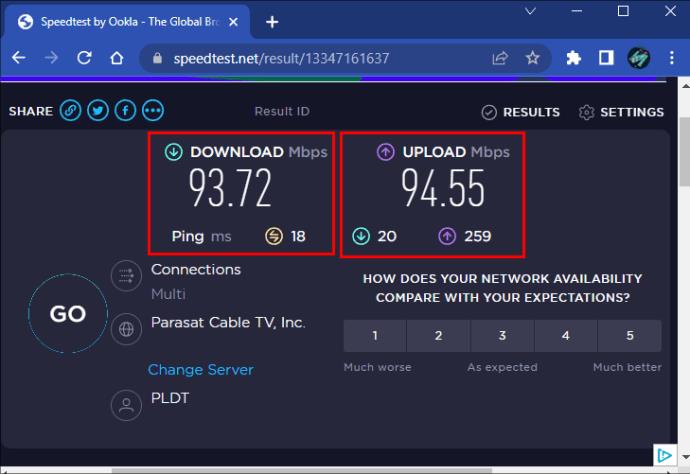
これが問題であることが判明した場合は、別の Wi-Fi ネットワークに接続してみてください。ルーターを再起動したり、新しいインターネット プランにアップグレードしたりすることもできます。ネットワーク接続が不良であっても、問題が必ずしもユーザー側にあるとは限らないことに注意してください。多くの場合、問題はプロバイダーにあります。いつでも連絡して、インターネット接続で何が起こっているか、高速化するために何かできるかどうかを確認できます。
TikTokサーバーがダウンしています
TikTok にビデオを投稿したい場合、そのビデオはネットワークのサーバーにアップロードされます。したがって、サーバーが故障すると、ビデオをアップロードできなくなります。Down Detector を使用すると、地域内のサーバーがダウンしているかどうかを確認できます。
残念ながら、サーバーがダウンしている場合は、サーバーが稼働するまで待つ以外にできることはありません。
アプリに不具合が発生しています
明らかな理由もなくアプリが誤動作することは珍しくなく、TikTokも例外ではありません。アプリに不具合が発生していると思われる場合、最初に行うべきアクションはアプリを再起動することです。iPhone と Android デバイスの両方にアプリ スイッチャーが組み込まれており、わずか数秒でアプリを終了できます。アプリを終了したら、メニューでそのアプリを見つけて再起動します。次に、ビデオを再アップロードして、問題が継続するかどうかを確認します。
それでもビデオを TikTok にアップロードできない場合は、アプリ自体を確認してください。アプリの古いバージョンを実行すると、ビデオを投稿できないなど、さまざまなパフォーマンスの問題が発生することがよくあります。
iPhone ユーザーは、次の手順に従って、デバイスに最新のアプリ バージョンがあるかどうかを確認する必要があります。
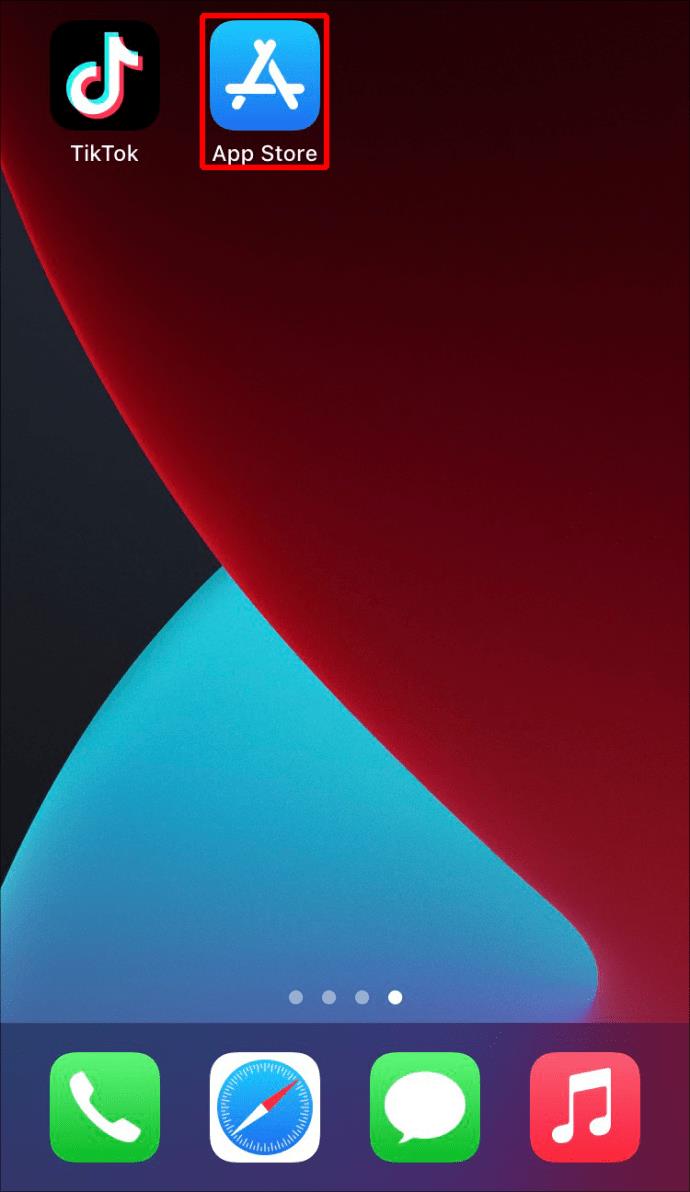
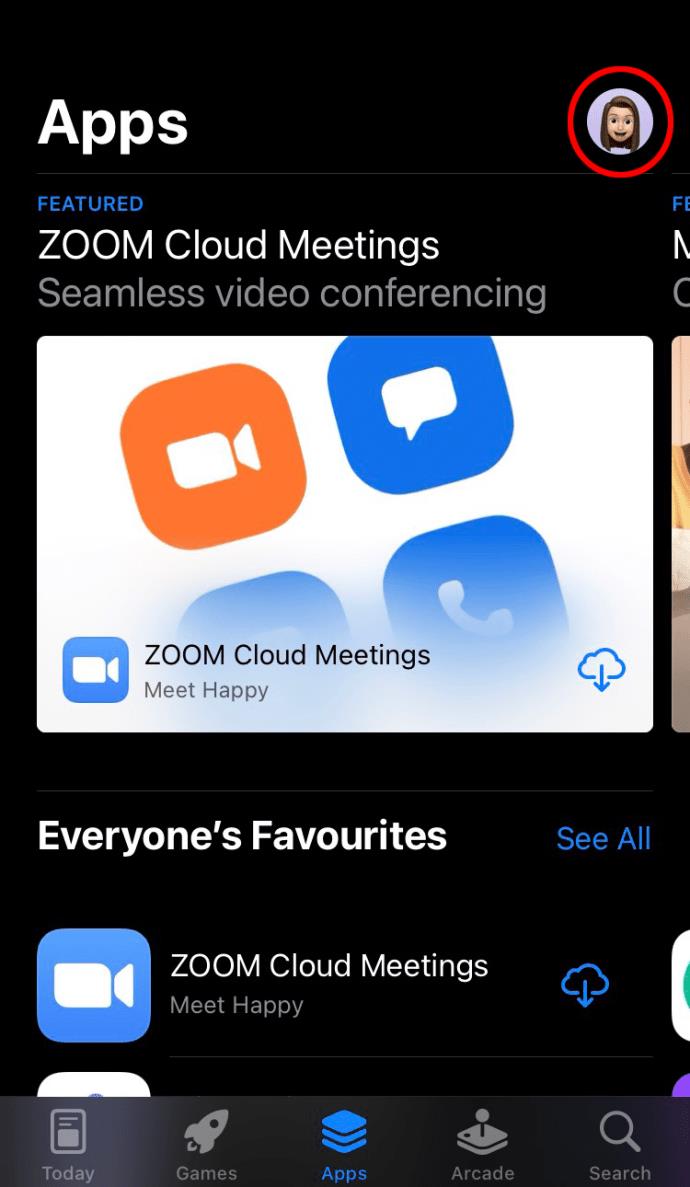
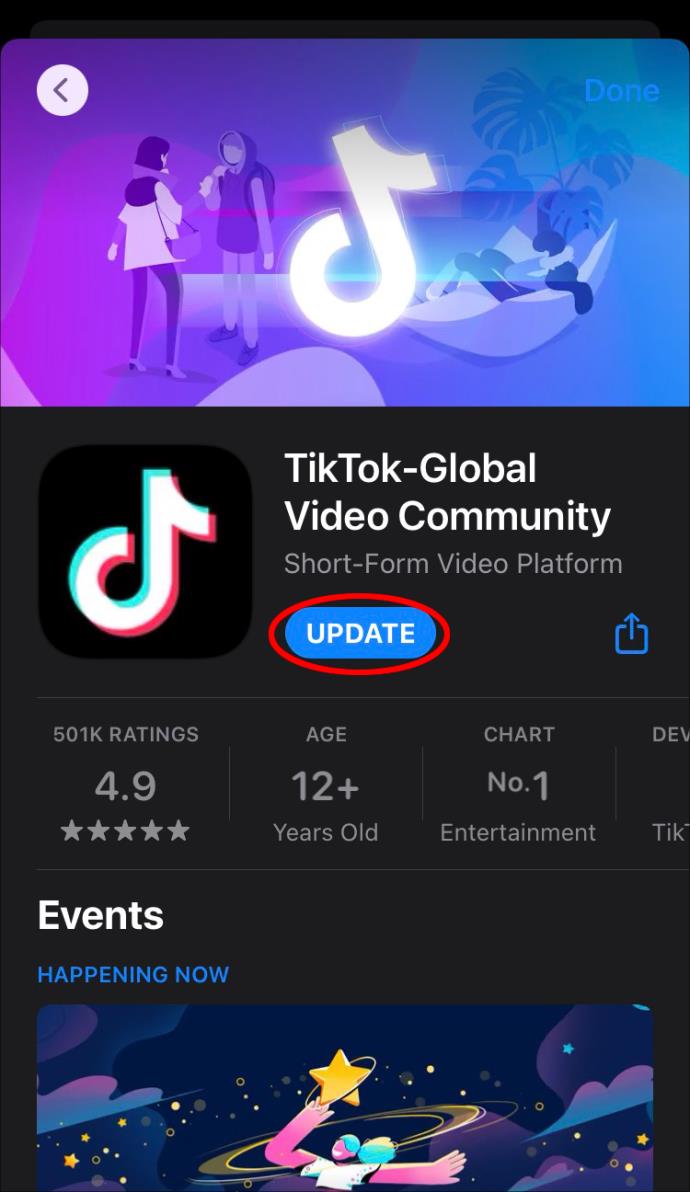
Android ユーザーは、次の手順に従って、最新の TikTok バージョンがあるかどうかを確認できます。


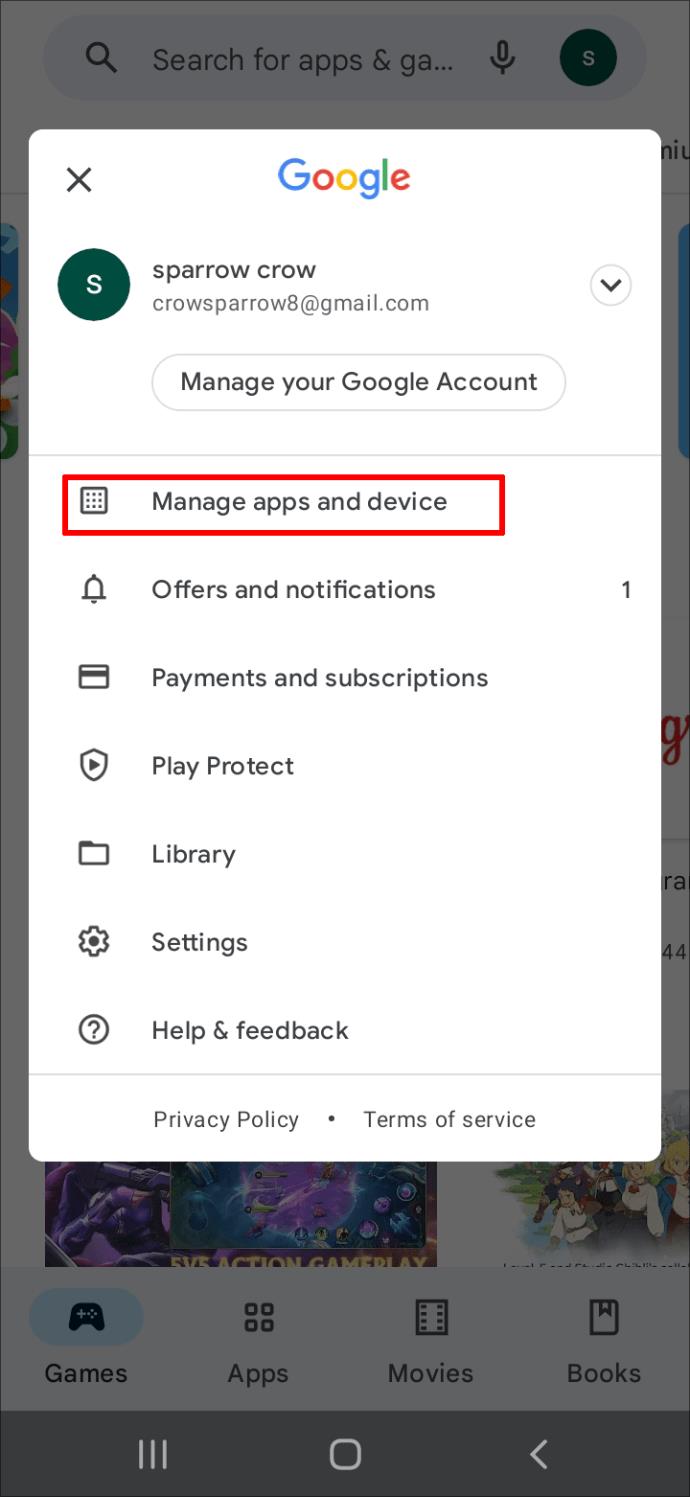
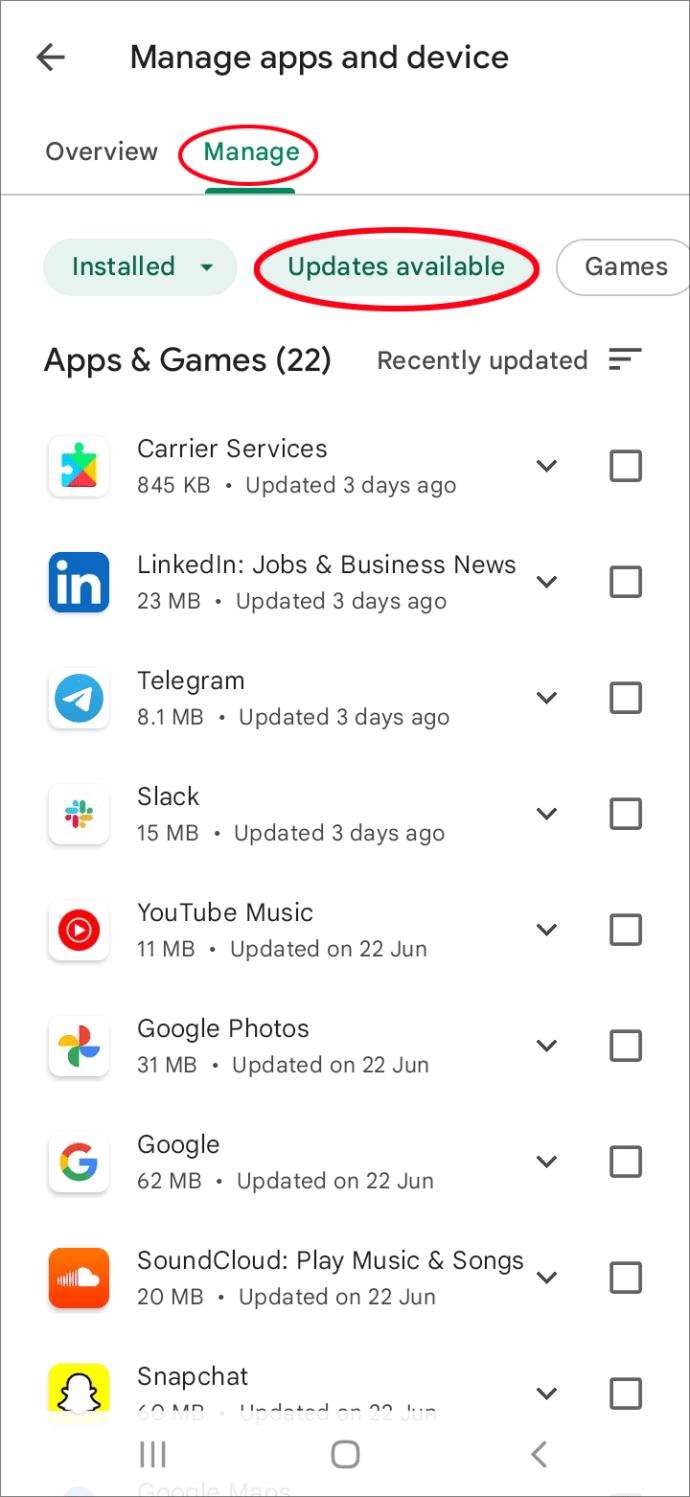
アプリを更新しても問題が解決しない場合は、アプリを再インストールする必要があります。iPhone ユーザーは次の手順に従ってください。
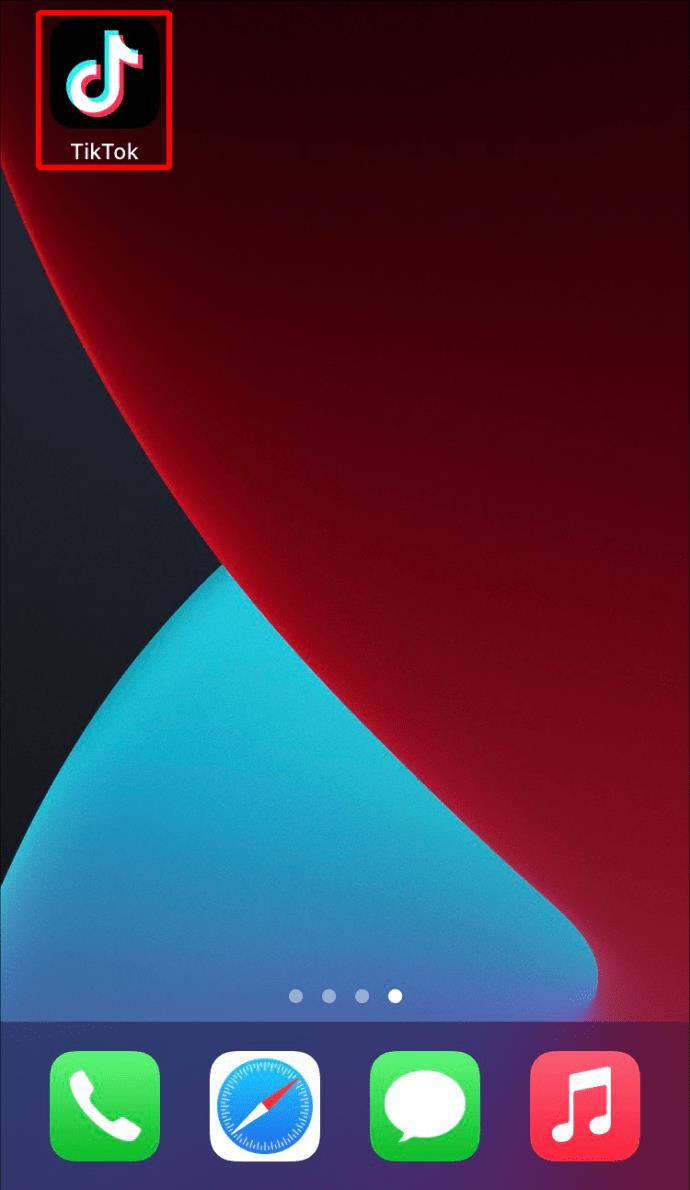
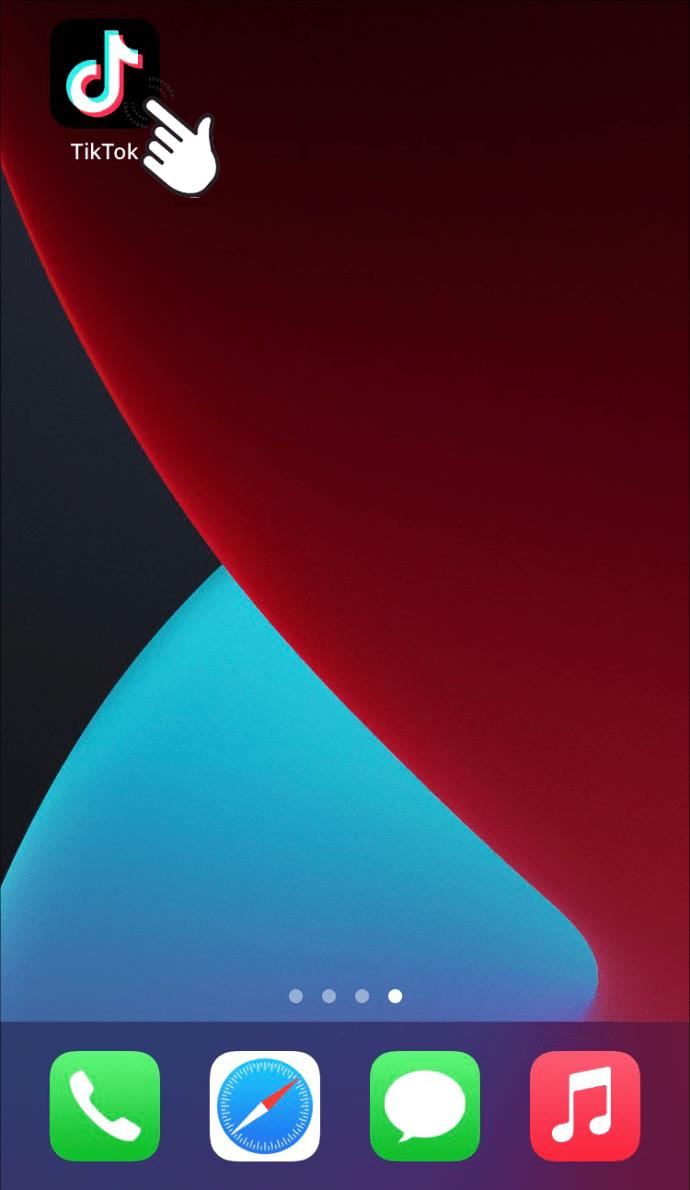
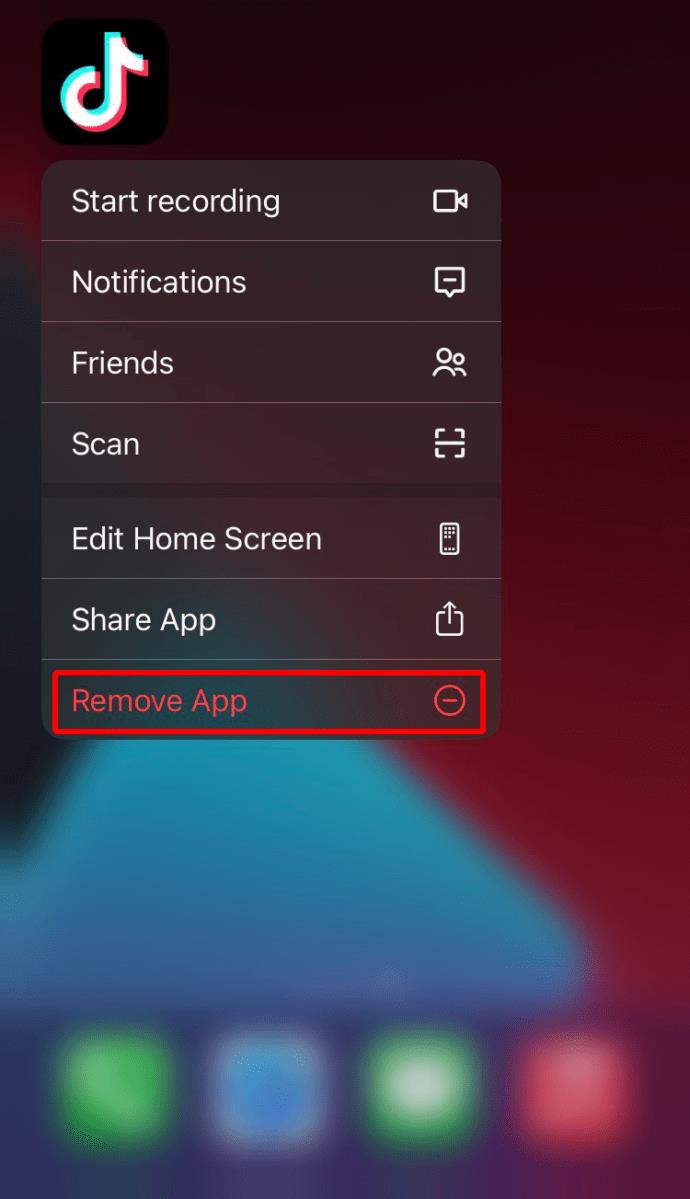
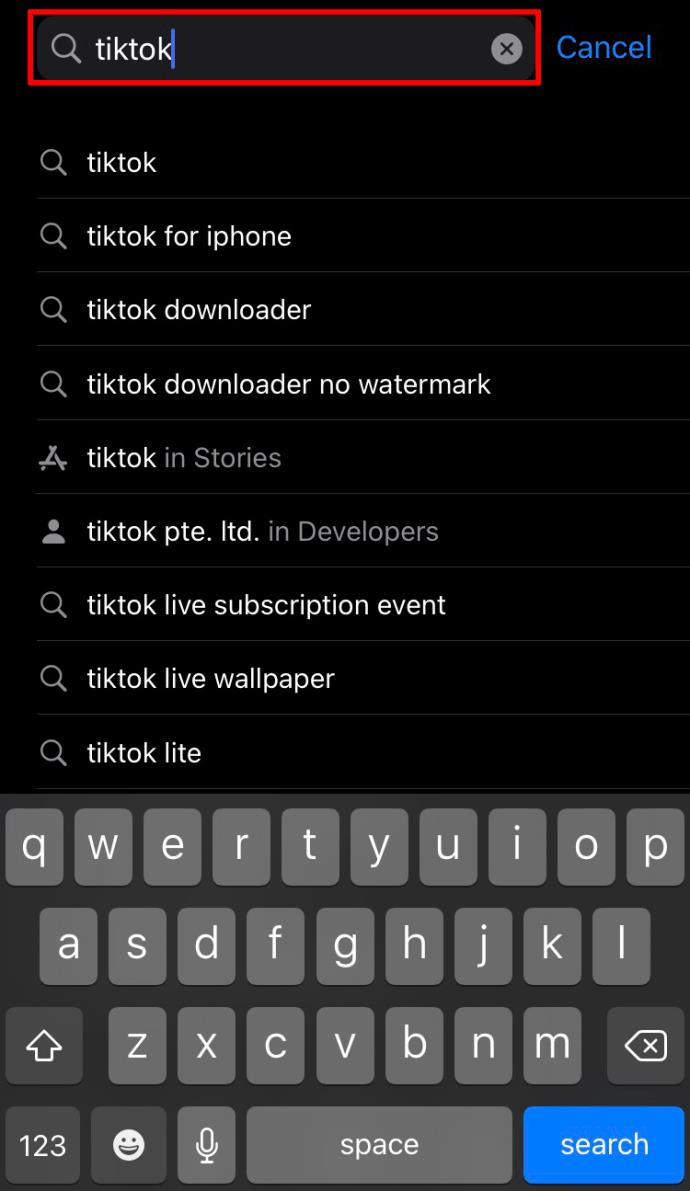
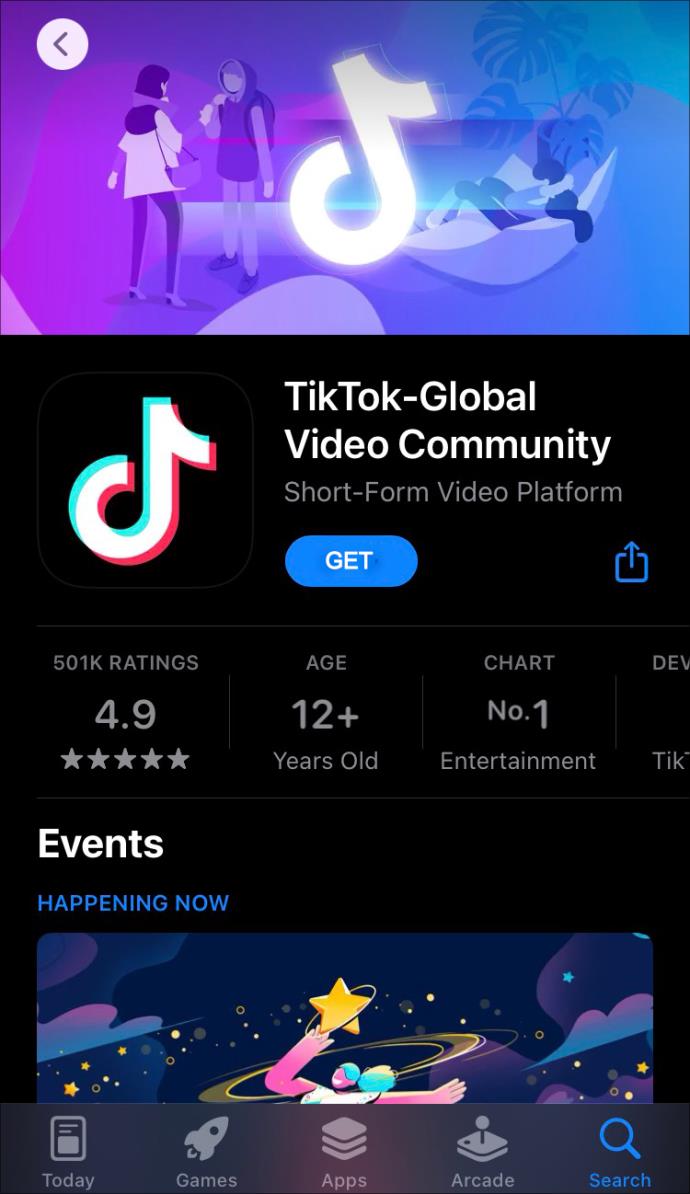

Android ユーザーの場合、TikTok アプリを再インストールするには次の手順を実行する必要があります。
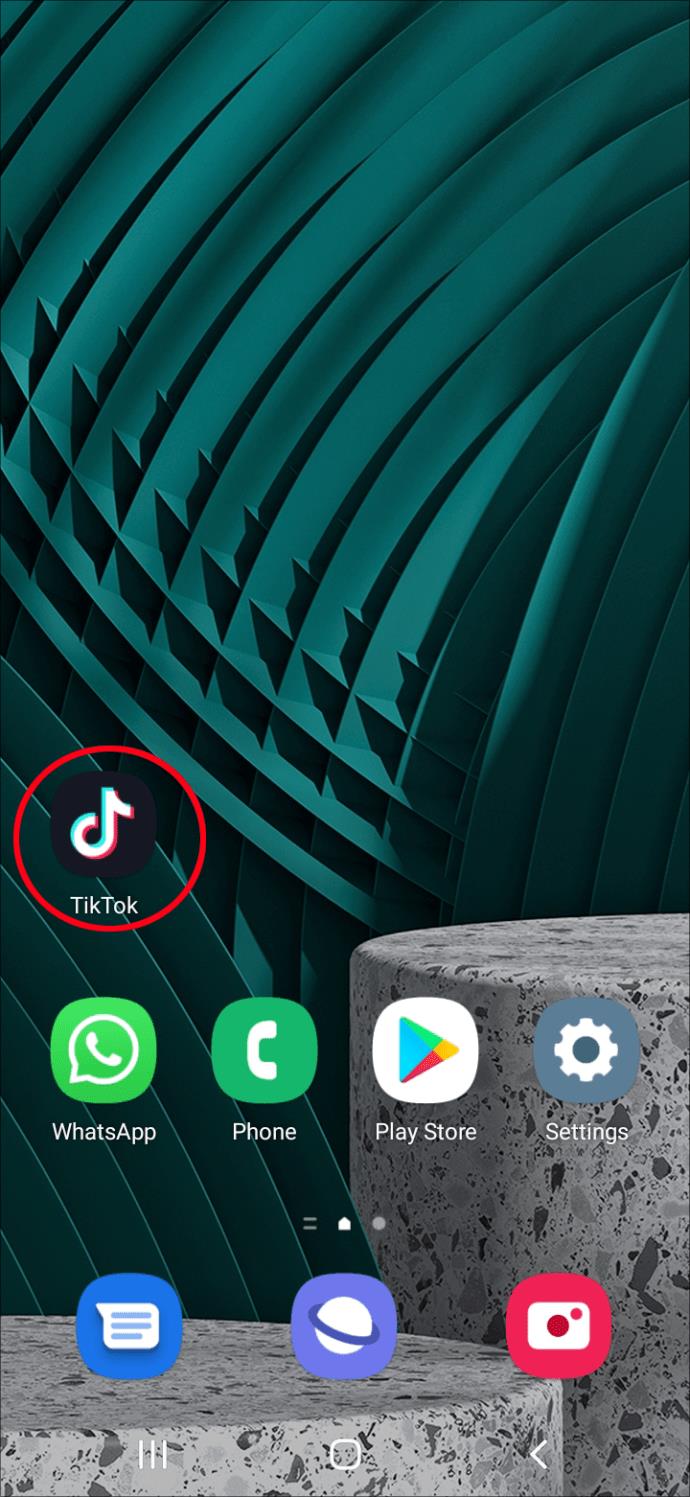
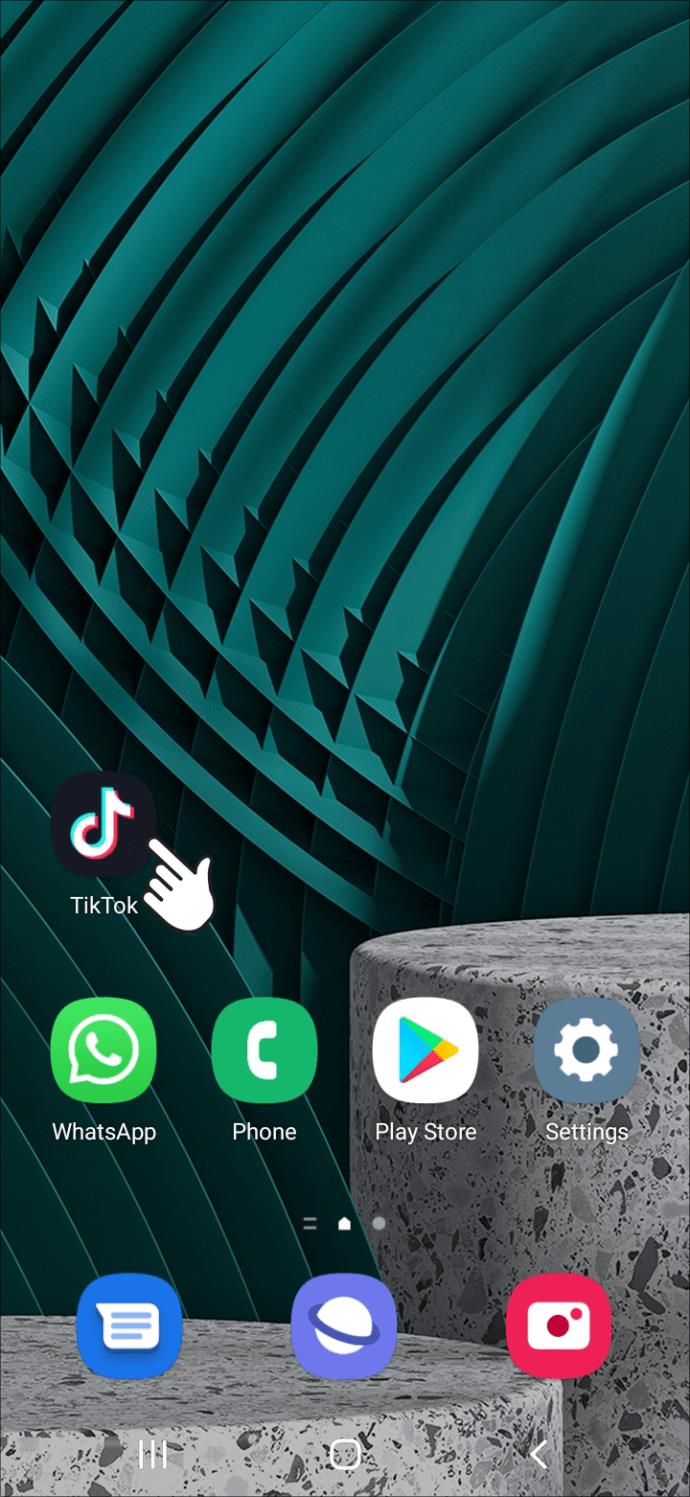
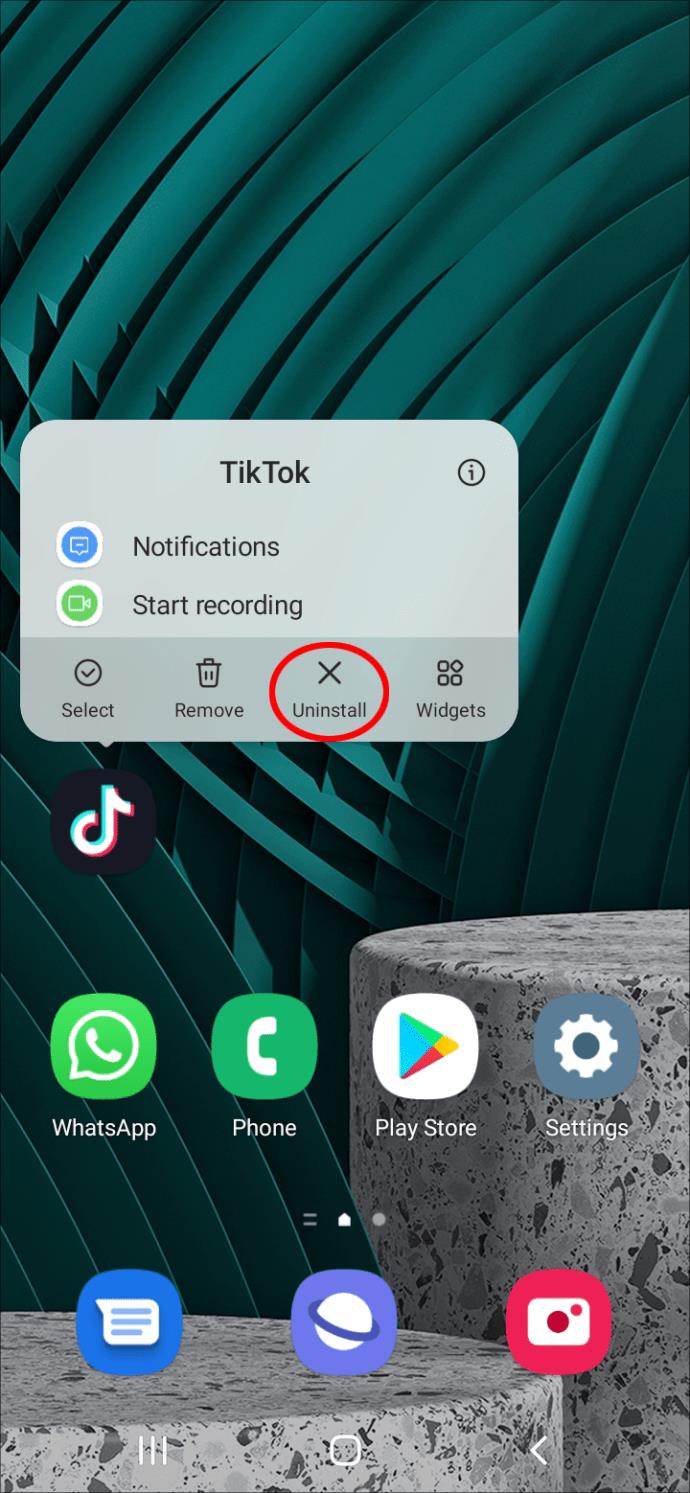
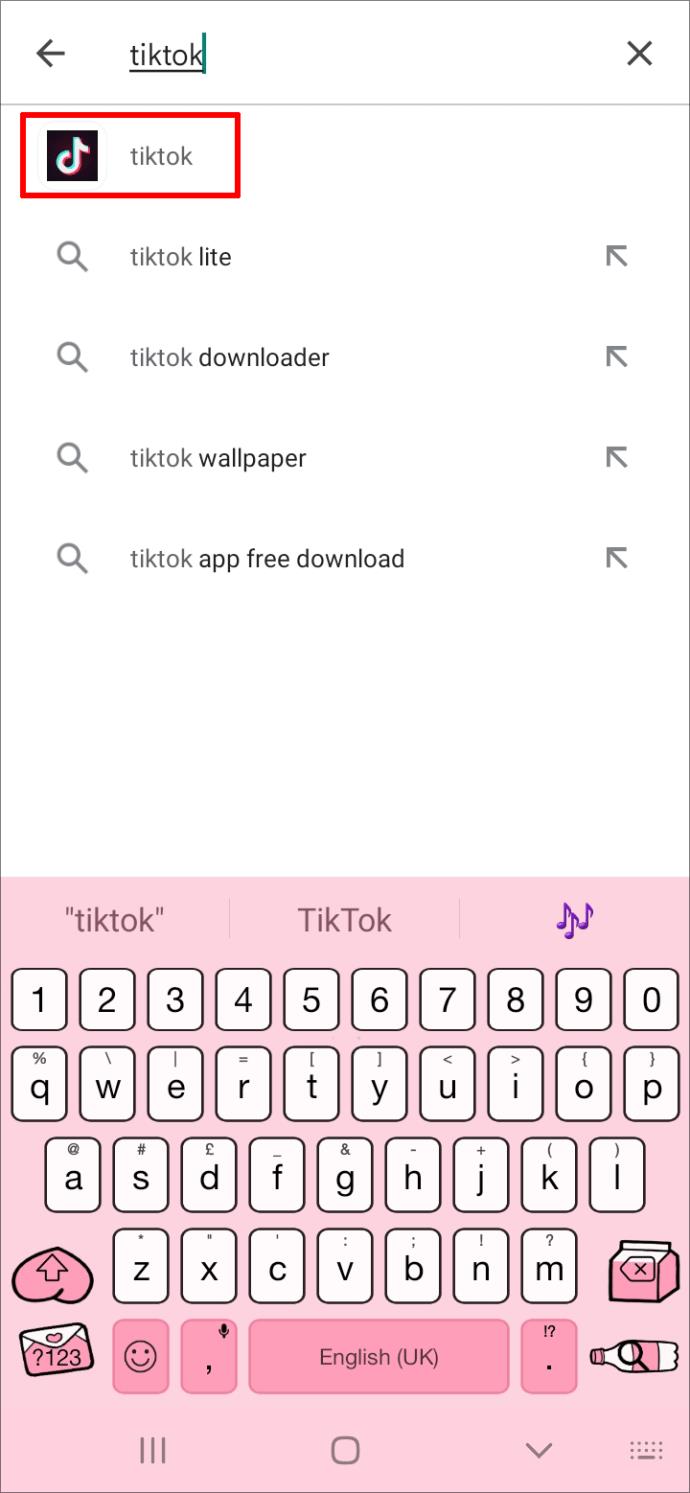
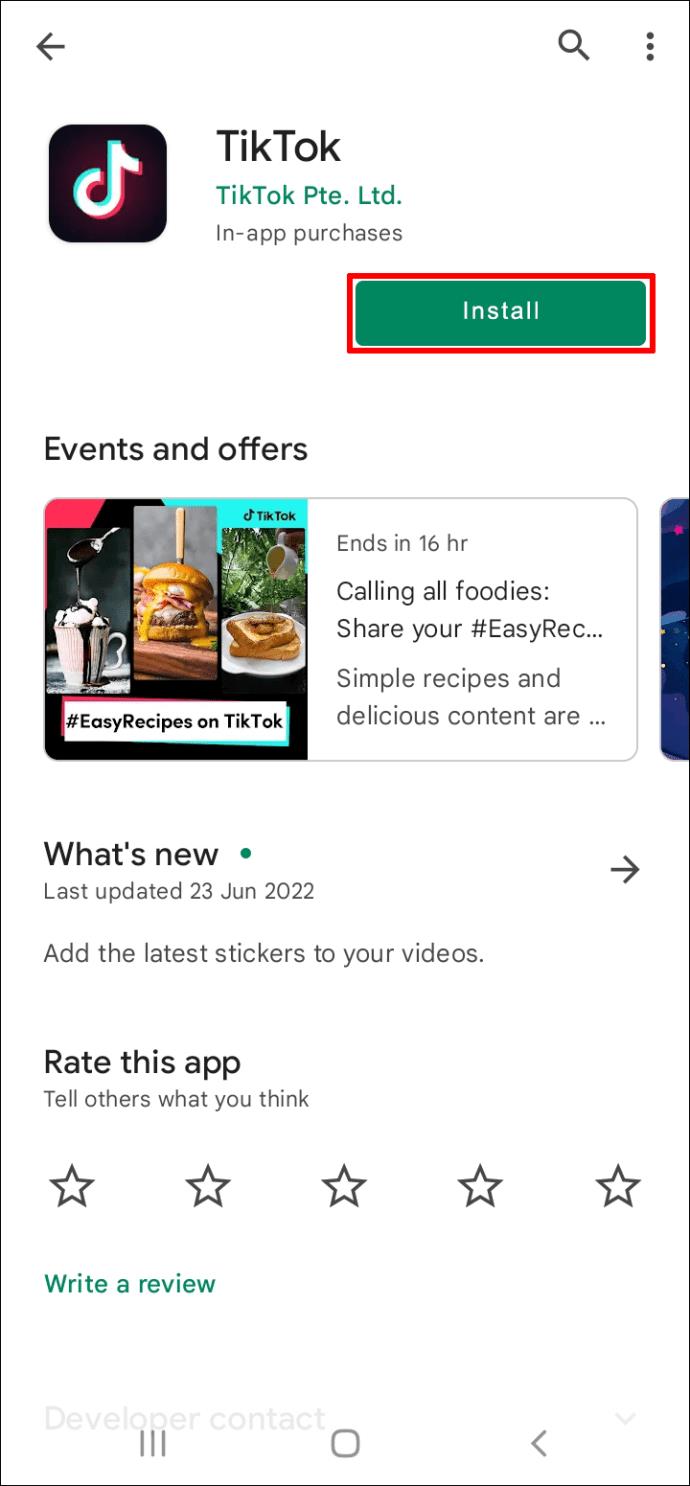

最後の選択肢は、それが終わるまで待つことです。TikTok は非常に人気のあるアプリであり、オーバーブッキングだけで機能しなくなる可能性があることに注意してください。友達に連絡して、同じ問題が発生していないか尋ねてください。通常、この問題は数分で解決します。
デバイスが問題の原因となっている
TikTok で動画がアップロードされないという問題は、お使いのシステムが原因である可能性があります。これが問題だと思われる場合は、デバイスを再起動してみてください。再起動後、TikTokを再起動して動画をアップロードしてみてください。
これがうまくいかず、問題が携帯電話にあるかどうかを確認したい場合は、別の方法を使用できます。別の携帯電話またはコンピューターを使用して、TikTok にアクセスします。別のデバイスからビデオを投稿できた場合は、その携帯電話が問題の原因であると確信できます。
VPN が遅延の原因となっている
TikTok ビデオなどのコンテンツをインターネットに投稿するには、安定したインターネット接続が重要です。仮想プライベート ネットワーク(VPN) は、オンライン セキュリティを強化し、他の方法では利用できない多数の Web サイトにアクセスするための優れた方法ですが、インターネット接続に影響を与える可能性があります。
一部の VPN は大幅な遅延を引き起こし、インターネット接続を不安定にする可能性があります。したがって、これが問題だと思われる場合は、VPN を無効にしてからビデオを TikTok に再アップロードしてみてください。
キャッシュメモリが問題の原因となっている
他のアプリと同様に、TikTok はデバイスに一時データを保存します。アプリはこの情報を使用してパフォーマンスを向上させます。時間の経過とともに、この情報が蓄積され、破損し、アプリの速度が低下する可能性があります。TikTokの優れている点は、ユーザーがアプリ内のキャッシュメモリをクリアできることです。これを行うには、以下の手順に従ってください。
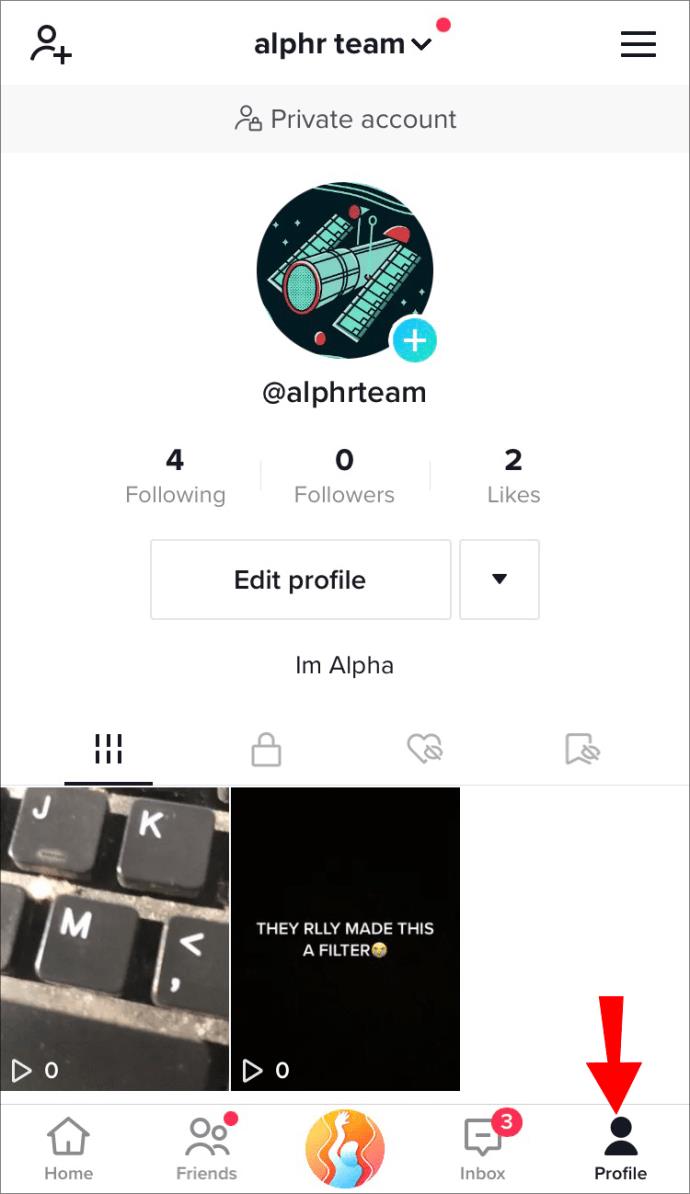
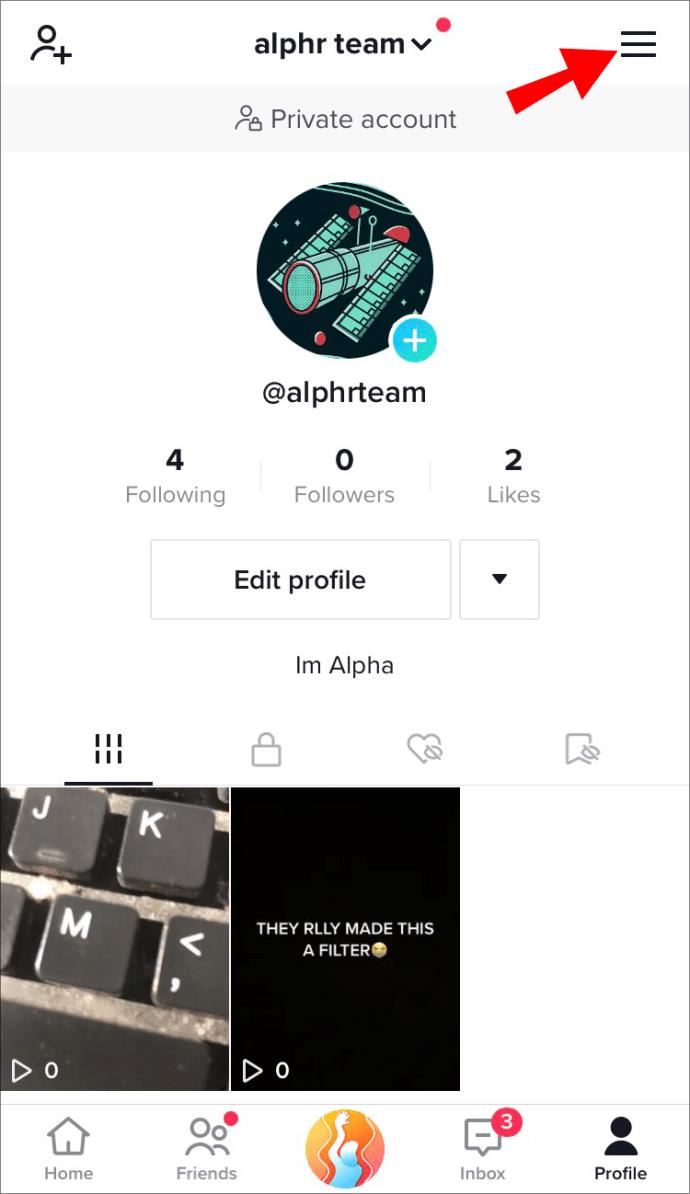
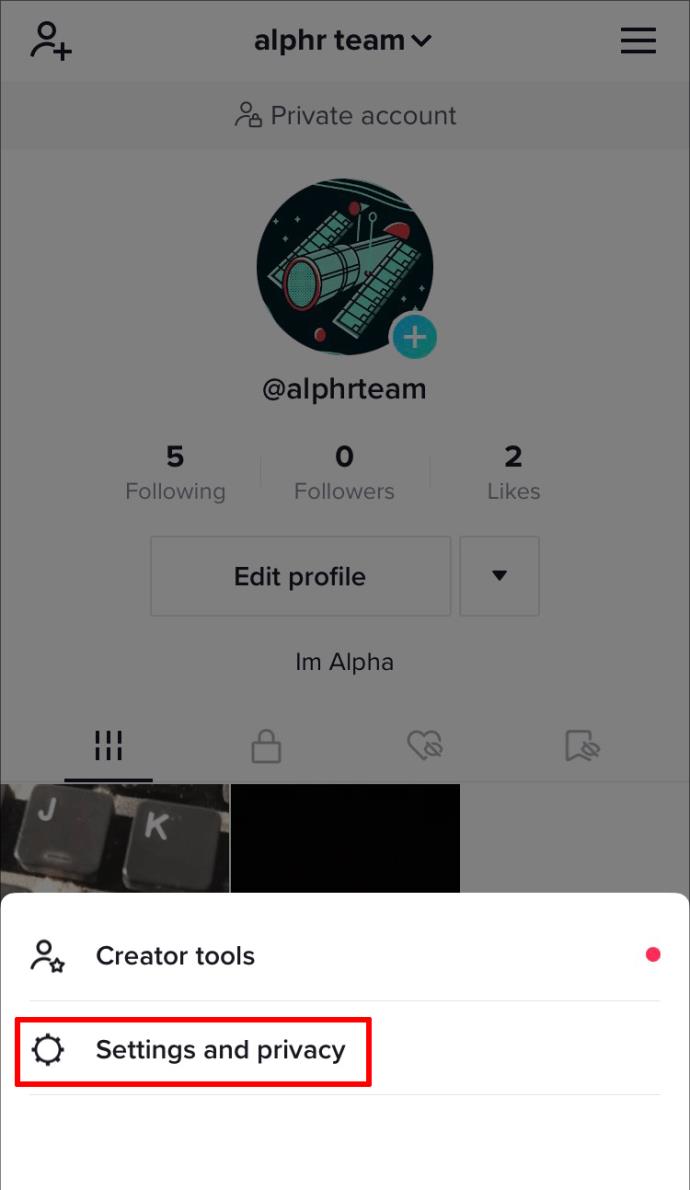
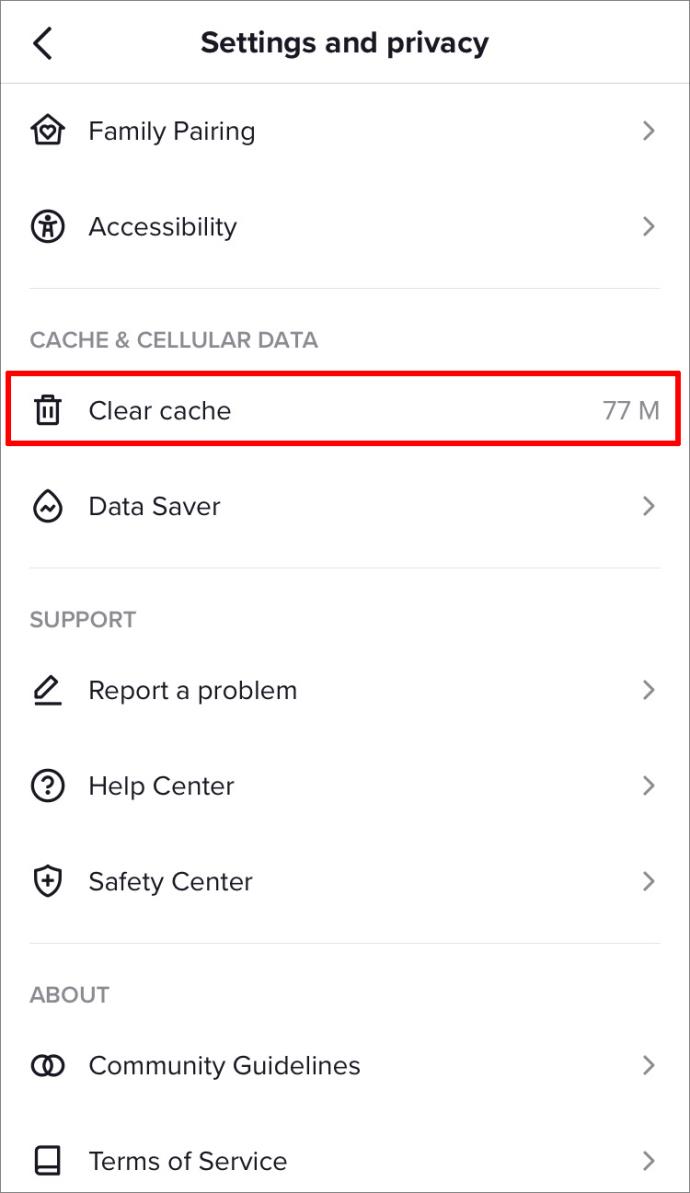
キャッシュ メモリをクリアしたら、アプリを再起動してビデオをアップロードしてみてください。
動画は TikTok のコミュニティ ガイドラインに準拠していません
TikTokは長年にわたって不適切なコンテンツで批判されてきたため、アプリのチームはそのようなコンテンツがプラットフォームに掲載されるのを防ぐために全力を尽くしている。何度かビデオを投稿しようとしたがうまくいかなかった場合は、コンテンツがアプリのコミュニティ ガイドラインに準拠しているかどうかを再確認してください。
TikTok では、重傷や死に至る可能性のある危険な行為を促進または美化する動画の投稿を許可していません。消費を目的としていない物質の摂取、危険な運転、またはさまざまな物の不適切な使用に関連する動画は、プラットフォームに投稿されません。自殺、自傷行為、成人向けのヌード、憎悪に満ちた行為、暴力を助長する動画についても同様です。
TikTokがユーザーのコンテンツアップロードを妨げる理由は不適切な行為だけではない。たとえば、ウォーターマーク付きのビデオを投稿しようとすると、TikTok はそれを承認しません。また、アーティストによっては楽曲の無断使用を許可していないため、動画にそのような曲が含まれている場合はアップロードできません。
TikTokのコミュニティガイドラインを参照して、コンテンツが適切であることを確認してください。
あなたのアカウントはシャドウバンされています
ユーザーがTikTokのコミュニティガイドラインに従って行動しない場合、シャドウバンを受ける危険があります。TikTok のアルゴリズムは、スパム送信や不適切なコンテンツの投稿などの行為を検出し、警告なしにユーザーをプラットフォームから禁止するため、「シャドウバン」という用語が付けられています。これは、ユーザーがTikTokにコンテンツを「いいね」したり、コメントしたり、アップロードしたりすることができないことを意味します。
通常、TikTokのシャドウバンは24時間続きますが、最大数週間に及ぶ場合もあります。TikTokが間違いを犯したと思われる場合は、プラットフォームのカスタマーサポートに連絡してください。
その他の理由
このリストにあることをすべて試しても、依然として TikTok に動画をアップロードできない場合は、ネットワークのカスタマー サポートに問い合わせるしかありません。彼らは問題を支援し、うまくいけば解決するでしょう。
問題を解く
ご覧のとおり、多くの問題により、ビデオが TikTok にアップロードされないことがあります。幸いなことに、ほとんどの問題は迅速かつ簡単に解決できます。ただし、問題がアプリ側にある場合は、プラットフォームのチームが対処するまで待つ以外にできることはあまりありません。
アップロードの問題は解決できましたか? 他に読者へのヒントはありますか? 以下のコメントセクションでお知らせください。
最新のTCVN3フォントセット。2024年、2025年のバージョンを含む、ベトナムの標準フォント3の完全なリストです。
BlueStacksでコンピューターから写真やデータを取り込む方法を説明します。最新の技術と2024年、2025年のバージョンに対応しています。
Android用のZooperウィジェットは、コンパクトで高度にカスタマイズ可能な非常にバッテリーに優しいウィジェットです。最新の情報を見逃さないでください。
Viberチャットの壁紙を変更するための最新ガイド。Viberは、モバイルとコンピューターで人気のある無料の通話およびメッセージングアプリケーションです。
このページでは、初心者のためにチャイニーズチェスをプレイする方法を説明します。全ての年齢層が楽しめるゲームです。
Fantastic Excel Converterは、Excel 2003(*.xls)、Excel 2007(*.xlsx)および2024年、2025年の最新Excelバージョン間で変換できます。
Minecraftの最新バージョン(2024、2025年)で食べ物を作る方法、ゲーム内で生き残るための重要な要素について解説します。
Dmail for Chrome 2.0、Gmailから安全にメールを送信したり、送信を取り消すためのプラグインです。
メッセンジャーを使ってグループを作成し、脱退し、削除する方法についての最新情報。2024年・2025年におけるグループチャットの作成方法を詳しく解説します。
Zaloでチャットの背景を変更する方法は、会話をより楽しくするための簡単な手順です。最新の壁紙を使用して特別な瞬間を祝いましょう。
Vipidは、ユーザーが利用可能な画像やクリップを使用して、アニメーションビデオを簡単に作成できるオンラインアプリケーションです。2024年と2025年の最新機能を体験してください。
WhoReadMeは、2024年及び2025年に最新の機能を搭載した送信されたメールを追跡するサービスです。電子メールの追跡、受信通知、開封時間の計算などの機能が強化されています。
SewArt、ラスター画像またはベクター画像を刺繡画像に変換できる写真編集ツールの最新バージョンです。
2024年と2025年の最新バージョンのZaloアプリを使用してアカウントを削除する方法を解説します。
AOMEI OneKey Recoveryは、軽量で完全に無料のユーティリティで、ユーザーがシステムのコピーを作成し、必要に応じて復元するのに役立ちます。